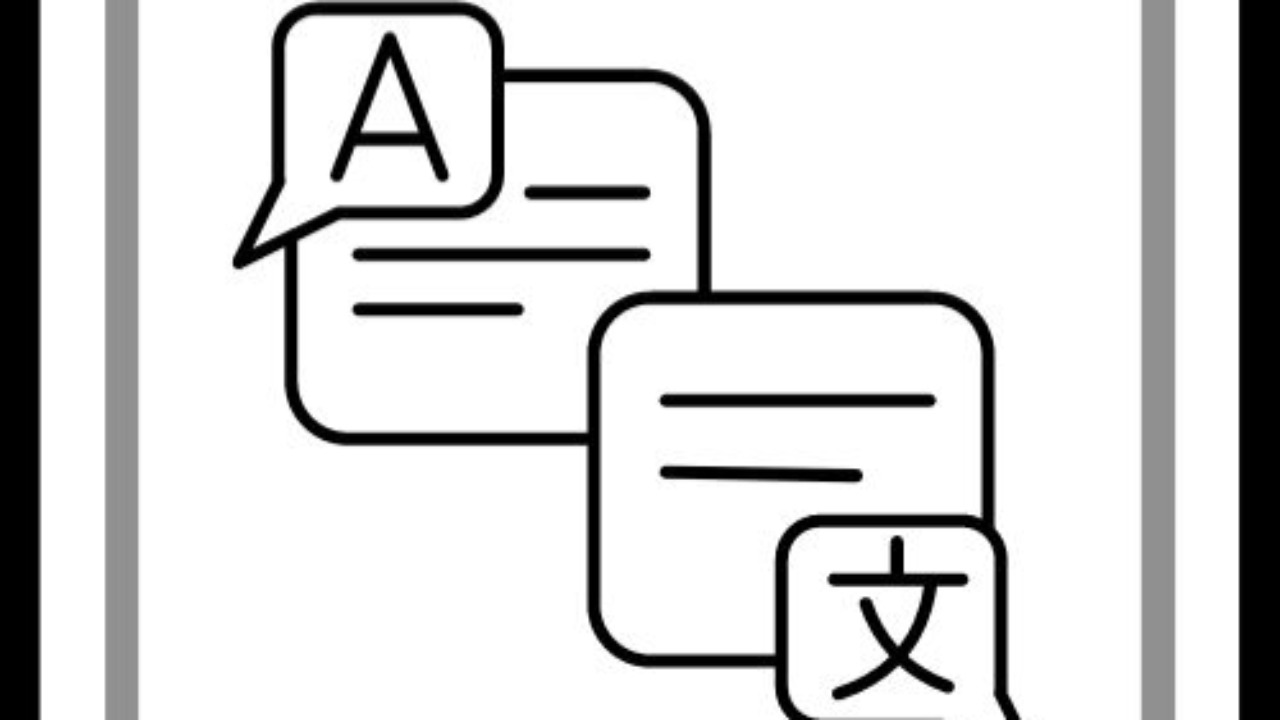
Cara Translate File PDF di PC / Laptop
Dalam artikel kali ini, saya akan membahas terkait cara mentranslate file PDF sesuai dengan yang kalian butuhkan. Kalian dapat menterjemahkan file PDF dari bahasa Inggris ke bahasa Indonesia, untuk bahasa lainnya juga bisa... Sekarang telah banyak layanan yang dapat digunakan untuk menterjemahkan file pdf, salah satu contohnya adalah pada Google Translate yang kini telah menyediakan fitur untuk menterjemahkan file pdf, dan kemungkinan masih banyak orang yang belum tahu akan hal ini. Nah, artikel ini cocok untuk kalian yang belum mengetahui cara menerjemahkan file pdf dan bagi kalian yang terkendala memahami referensi file pdf karena menggunakan bahasa asing. Berikut cara mentranslate file pdf.
1. Cara translate file pdf dengan menggunakan Microsoft Word.
Pada umumnya, microsoft word digunakan untuk membuka atau membaca file dalam berbagai bentuk dokumen, salah satunya PDF. Namun, apakah kalian tahu bahwa di microsoft word terdapat fitur untuk menerjemahkan file pdf? Berikut langkah - langkah menerjemahkan file pdf :
a. Buka file pdf dengan menggunakan microsoft word, klik kanan pada file pdf > Open with > Choose another app > Microsoft Word.
b. Klik pada tab Review > pilih translate > translate document.
c. Pada jendela Translator, kalian dapat mengatur bahasa dasar dan memilih bahasa yang akan digunakan di file pdf tersebut.
d. Kalian tinggal tunggu proses penerjemahannya, hanya membutuhkan waktu beberapa menit saja.
e. Setelah selesai, file baru akan terbuka pada window microsoft word baru, dan sudah dengan bahasa yang telah diterjemahkan.
f. Selanjutnya kalian save file tersebut.
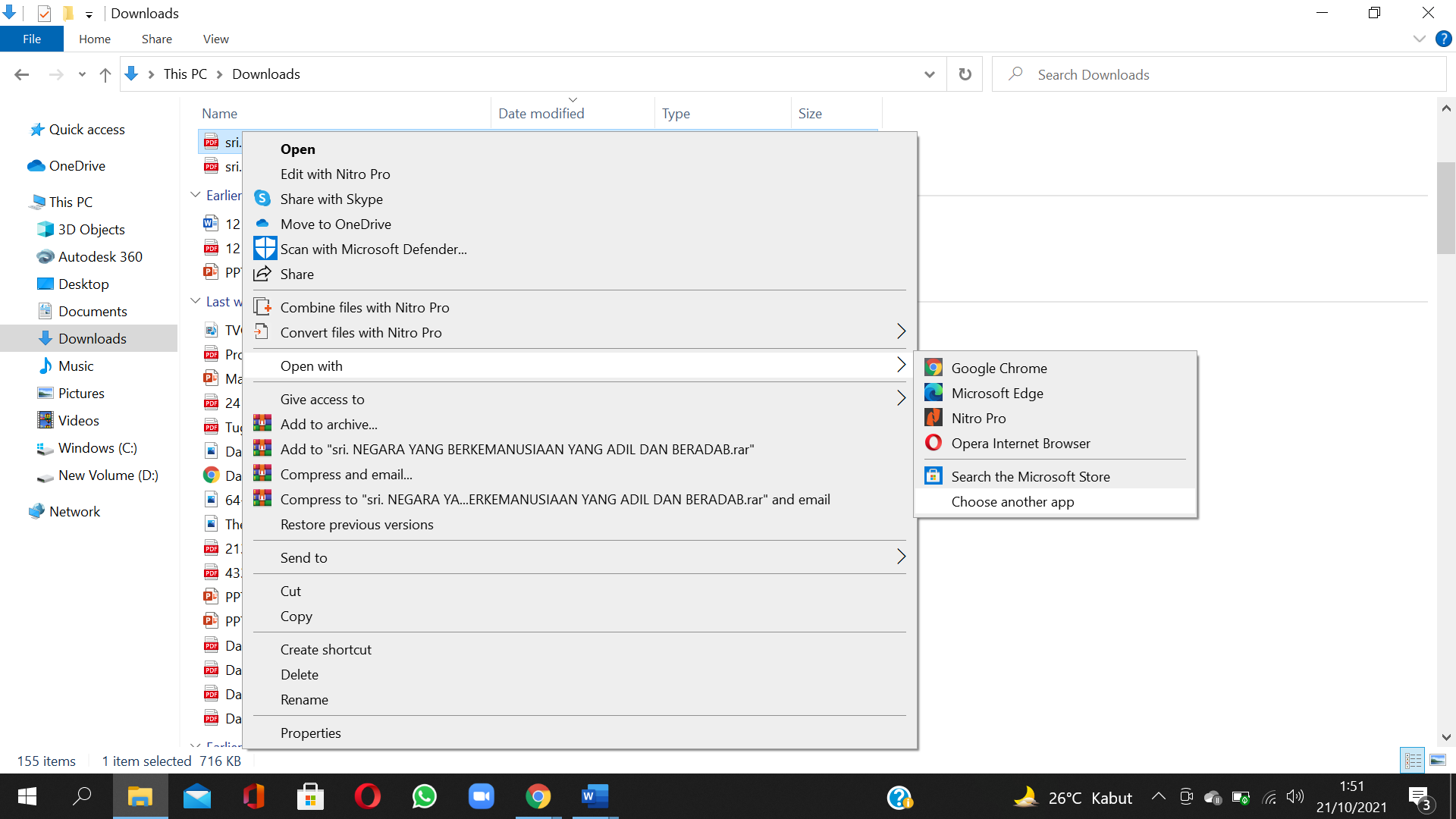
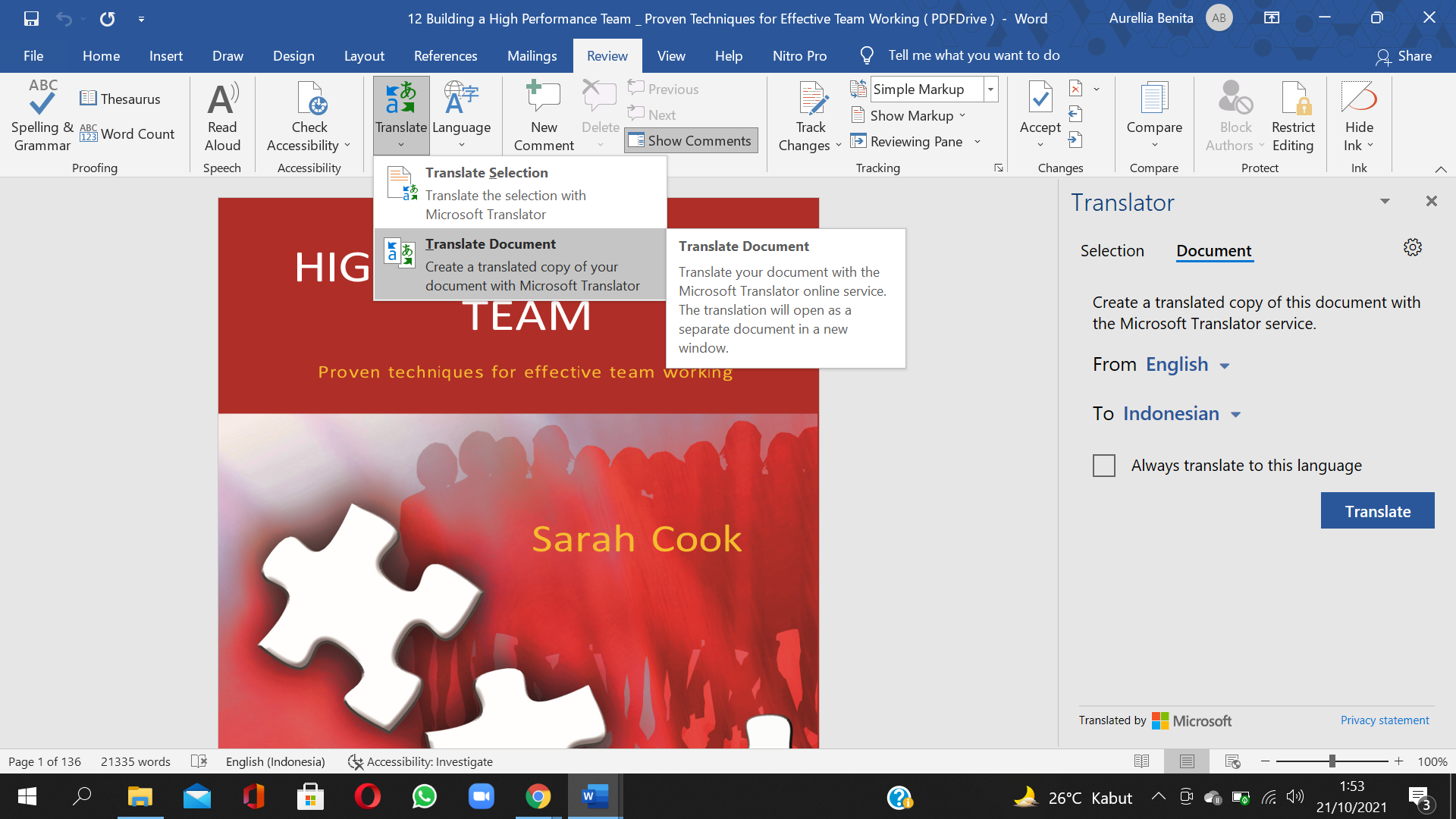
2. Cara translate file pdf dengan menggunakan Google Drive
Dalam menggunakan cara ini, kalian harus mempunyai akun Google yang aktif untuk akses loginnya. Setelah kalian login dengan email dan password aktif, selanjutnya kalian sudah dapat melakukan translate file pdf. Berikut cara mentranslate file pdf dengan menggunakan Google Drive.
a. Sebelum menerjemahkan file pdf pada Google Drive, kalian terlebih dahulu login menggunakan akun Google yang aktif, selanjutnya kalian klik untuk mengunjungi Google Drive.
b. Jika file pdf terdapat File komputer kalian, maka kalian pilih My Drive > Upload Files
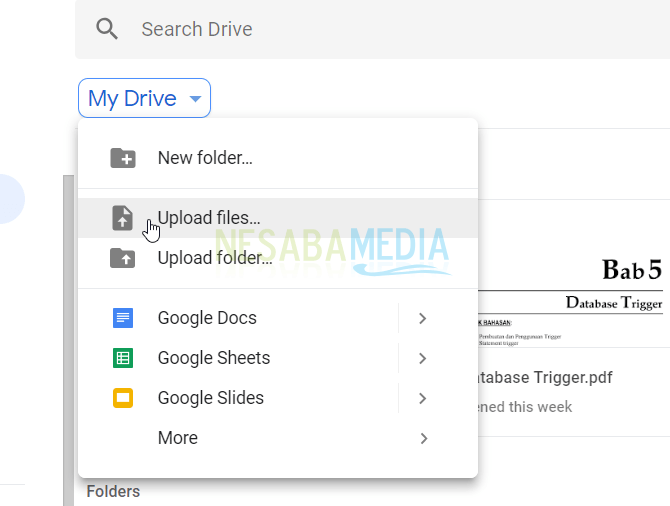
c. Pilih file PDF yang akan di upload. ke dalam Google Drive, tunggu beberapa saat hingga file berhasil terupload.
d. Selanjutnya, buka file melalui Google Docs dengan cara Klik Kanan > Open With > Google Docs
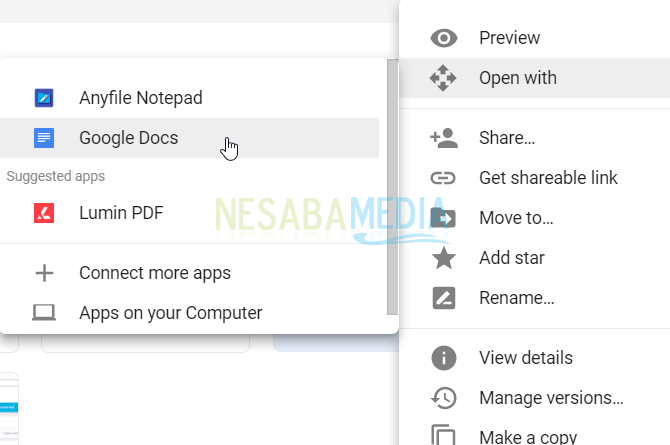
e. Setelah file terbuka melalui Google Docs. Selanjutnya pilih menu Tools > Translate Document
f. Kalian dapat memilih bahasa terjemahan yang kalian inginkan untuk file PDF. Sebagai contoh saya memilih bahasa indonesia sebagai hasil terjemahannya. Lalu klik translate.
g. Tunggu hingga proses translate selesai. Dan file yang sudah terproses telah diterjemahkan.
3. Cara Translate file pdf dengan menggunakan Google Translate
Google translate terkenal dengan fitur layanan untuk menterjemahkan kata atau frasa kedalam berbagai bahasa yang tersedia. Namun bukan hanya kata saja melainkan Google Translate dapat menerjemahkan dokumen. Mari simak langkah - langkahnya sebagai berikut :
a. Kunjungi situs Google Translate
b. Klik pada bagian Document
c. Kalian tinggal memilih file pdf yang akan diterjemahkan "Choose File".
d. Lalu akan ada nama file yang muncul apabilan kalian telah selesai mengupload, lalu tinggal klik terjemahkan.
e. Dan akhirnya, file pdf pun telah berhasil di terjemahkan sesuai dengan bahasa yang kalian pilih.
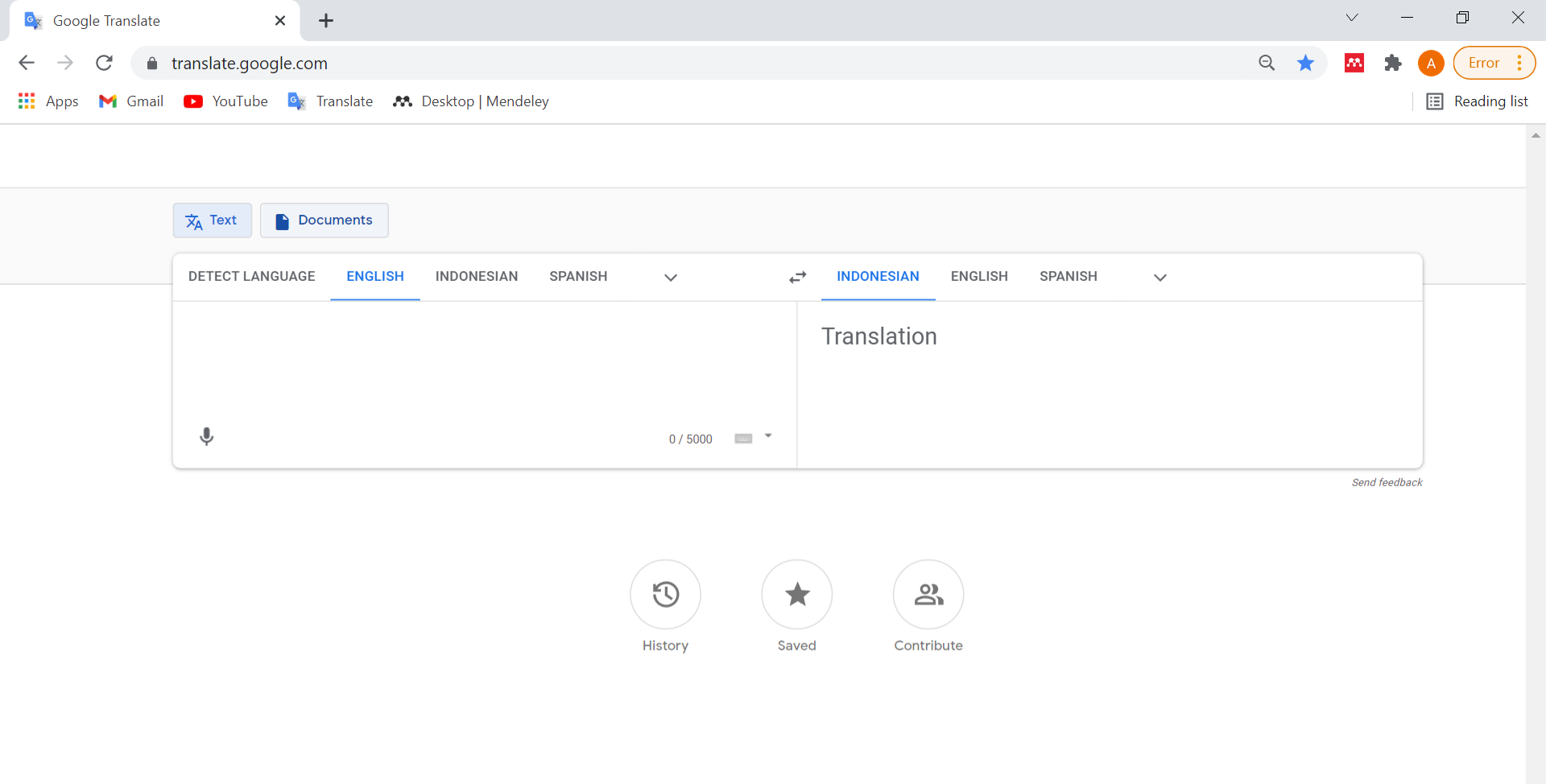
Nah gimana nih sobat OSC... mudahkan... jadi tidak perlu ada alasan kalian tidak bisa mengerti atau menangkap isi dari file PDF. Mungkin ada beberapa tambahan catatan yaitu hasil terjemahan file PDF dengan menggunakan Ms. Word dan Goole Trnaslate tidak tersimpan dalam format dokumen sehingga kalian perlu menyortir secara manual. Sedangkan jika kalian menggunakan Google Drive, hasil terjemahan akan otomatis tersimpan dalam My Drive. Menterjemahkan file PDF ini juga membutuhkan koneksi internet untuk melakukan penerjemahan file pdf secara online.
Sekian artikel dari saya... Semoga bermanfaat untuk kalian semua sobat OSC!!!
Thank Youuu..

previous post
Menjelajahi Pesona Pantai Wisata Bulukumba: Surga


